电脑清除bios密码的三种方法 电脑忘记了BIOS密码怎么办
当我们使用电脑时,有时会遇到一些问题,比如电脑忘记了BIOS密码,BIOS(Basic Input Output System)是电脑的基本输入输出系统,它负责启动和初始化硬件设备,并提供一些基本的系统设置。当我们忘记了BIOS密码时,我们将无法进入系统或进行任何操作。幸运的是有三种方法可以清除电脑上的BIOS密码,使我们能够重新获得对电脑的控制权。下面将介绍这三种方法,帮助我们解决忘记BIOS密码的困扰。
方法一:
1、 这种方法的前提是用户能记住bios的开机密码。电脑开机时,屏幕上出现画面立即按下开机快捷键,进入bios设置界面。
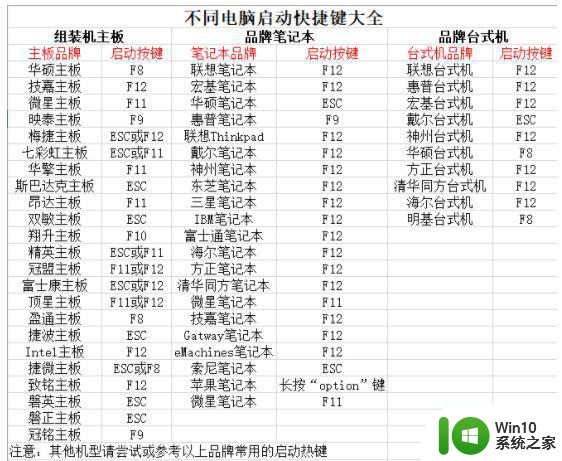
2、 通过键盘方向键将光标移动到“Boot”菜单,选择菜单中的“Security”。接着选择“Change Supervisor Password”并回车。
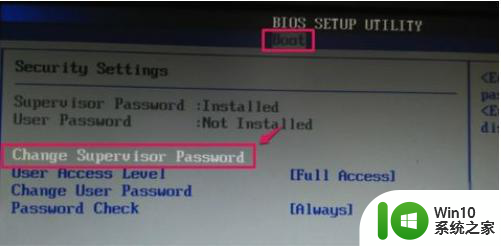
3、此时会弹出输入密码的提示框,我们什么都不需要输入,直接回车。最后按下F10保存即可。
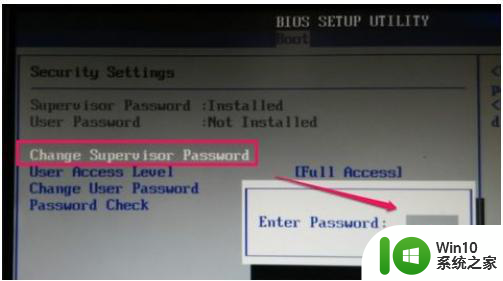
方法二:忘记密码的情况
1、 打开电脑主机,找到主板的CMOS电池。

2、 在电脑断电的情况下,我们小心地将CMOS电池取下。

3、 隔1分钟之后将电池装回原位,开机后CMOS中设置的信息全部会丢失,我们还需要设置。
方法三:
1、 进入系统后,我们可以通过DOS命令来清除bios密码。打开运行(win+r)窗口,输入命令“CMD”回车进入。
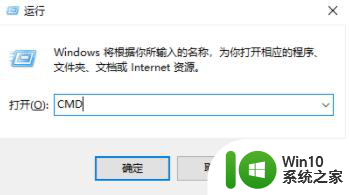
2、 这里需要说明一下,每个品牌电脑使用DOS命令来清除bios密码方法不尽相同。比如AMI品牌的bios,依次输入“C:>debug ——o 70 16 ——o 71 16——q”回车就可清除密码。
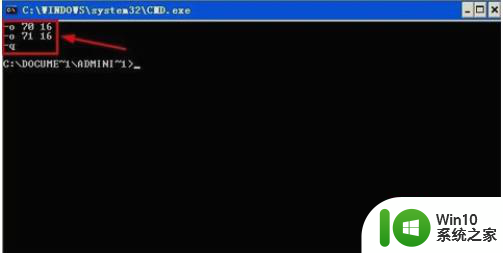
以上就是电脑清除bios密码的三种方法的全部内容,如果有遇到这种情况,那么你就可以根据小编的操作来进行解决,非常的简单快速,一步到位。
电脑清除bios密码的三种方法 电脑忘记了BIOS密码怎么办相关教程
- 忘记电脑bios密码的解决方法 如何重置电脑BIOS密码
- 取消bios密码的方法 BIOS密码忘记了怎么破解
- 电脑屏幕忘记密码怎么打开 电脑开机密码忘记了怎么破解
- 开手机密码忘了怎么办 电脑开机密码忘记了该怎么办
- 桌面密码忘记了,怎样打开桌面 电脑开机密码忘记了怎么办
- 电脑忘记了开机密码怎么重置 5种方法帮助你重新开机忘记的电脑密码
- 电脑密码如何解除 电脑密码忘了怎么办
- 苹果电脑忘记mac密码怎么办 苹果电脑密码忘记怎么找回
- 破解电脑开机密码的方法 电脑开机密码忘了怎么办
- 电脑密码忘记了怎么用u盘解锁教程 电脑密码忘记了怎么用U盘重置密码教程
- 如何破解电脑登陆密码 电脑忘记密码怎么办破解方法
- 清华同方的BIOS密码是多少 清华同方bios默认密码是什么
- U盘装机提示Error 15:File Not Found怎么解决 U盘装机Error 15怎么解决
- 无线网络手机能连上电脑连不上怎么办 无线网络手机连接电脑失败怎么解决
- 酷我音乐电脑版怎么取消边听歌变缓存 酷我音乐电脑版取消边听歌功能步骤
- 设置电脑ip提示出现了一个意外怎么解决 电脑IP设置出现意外怎么办
电脑教程推荐
- 1 w8系统运行程序提示msg:xxxx.exe–无法找到入口的解决方法 w8系统无法找到入口程序解决方法
- 2 雷电模拟器游戏中心打不开一直加载中怎么解决 雷电模拟器游戏中心无法打开怎么办
- 3 如何使用disk genius调整分区大小c盘 Disk Genius如何调整C盘分区大小
- 4 清除xp系统操作记录保护隐私安全的方法 如何清除Windows XP系统中的操作记录以保护隐私安全
- 5 u盘需要提供管理员权限才能复制到文件夹怎么办 u盘复制文件夹需要管理员权限
- 6 华硕P8H61-M PLUS主板bios设置u盘启动的步骤图解 华硕P8H61-M PLUS主板bios设置u盘启动方法步骤图解
- 7 无法打开这个应用请与你的系统管理员联系怎么办 应用打不开怎么处理
- 8 华擎主板设置bios的方法 华擎主板bios设置教程
- 9 笔记本无法正常启动您的电脑oxc0000001修复方法 笔记本电脑启动错误oxc0000001解决方法
- 10 U盘盘符不显示时打开U盘的技巧 U盘插入电脑后没反应怎么办
win10系统推荐
- 1 萝卜家园ghost win10 32位安装稳定版下载v2023.12
- 2 电脑公司ghost win10 64位专业免激活版v2023.12
- 3 番茄家园ghost win10 32位旗舰破解版v2023.12
- 4 索尼笔记本ghost win10 64位原版正式版v2023.12
- 5 系统之家ghost win10 64位u盘家庭版v2023.12
- 6 电脑公司ghost win10 64位官方破解版v2023.12
- 7 系统之家windows10 64位原版安装版v2023.12
- 8 深度技术ghost win10 64位极速稳定版v2023.12
- 9 雨林木风ghost win10 64位专业旗舰版v2023.12
- 10 电脑公司ghost win10 32位正式装机版v2023.12